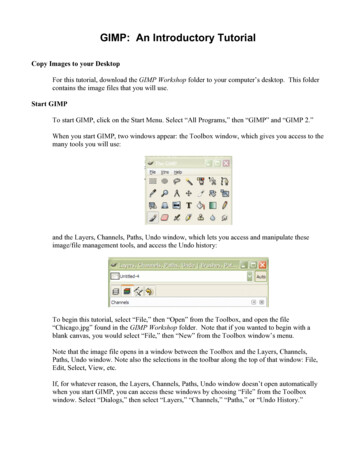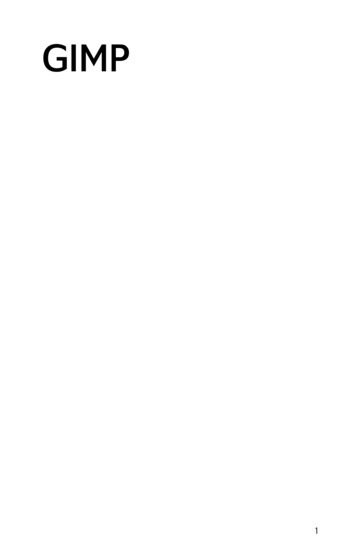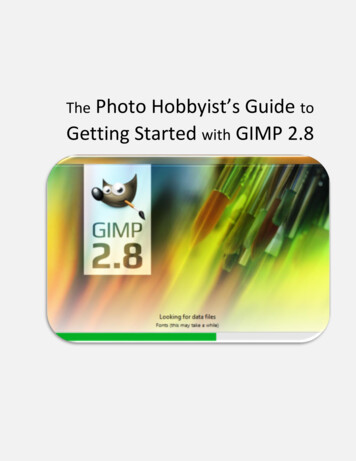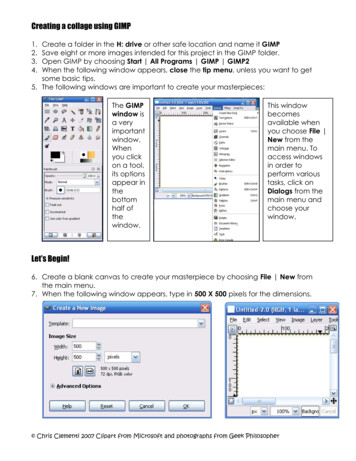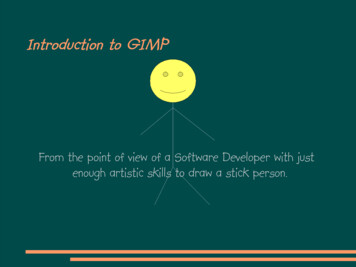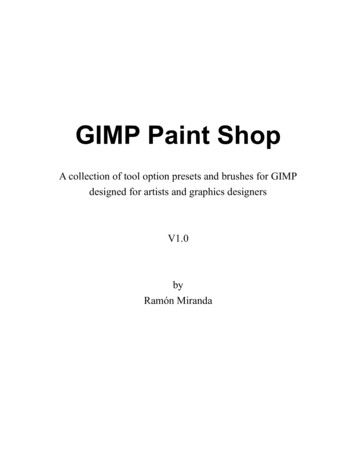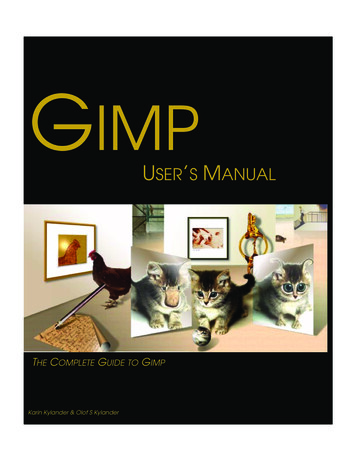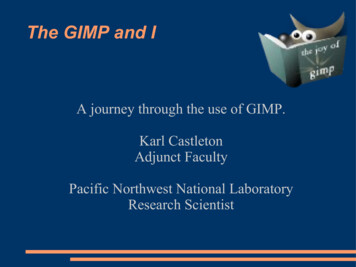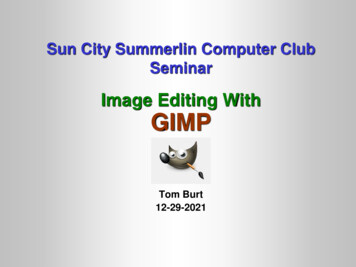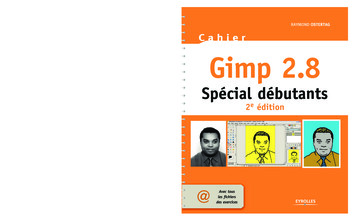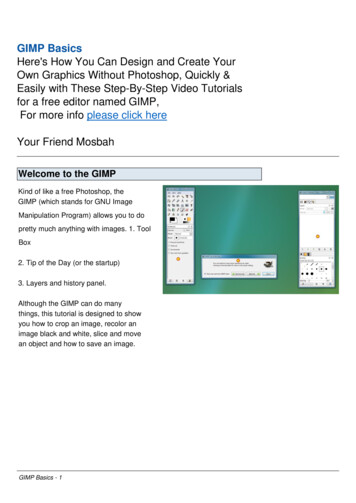Transcription
Digitales Gestalten mit Open SourceLet's talk Gimp 2.87.3 Das Käfig-ToolDas Käfig-Tool ist eine Neuentwicklung und erscheinterstmalig in Gimp 2.8. Es ist dafür gedacht, ein Motiv, dassich auf einer transparenten Ebene befindet, zuverformen - also nicht gebunden an die Ebenenformsondern mit einem vordefinierten Käfig, der um das Motivherum platziert wird. Die Werkzeugeinstellungen desTools zeigen dir den jeweiligen Arbeitsschritt an.1. den Käfig erstellenHier klickst du um dein Motiv, um dieVerschiebungspunkte festzulegen2. den Käfig deformierenHierbei verformst du den Käfig mit einer SofortVorschau im Bildfenster. Diese Verformung trittautomatisch nach dem ersten Schritt ein.3. Diese Option klickst du an, wenn beim VerformenBereiche vom Motiv getrennt werden. DerHintergrund wird automatisch mit der Farbegefüllt, die unter dem 1. Knotenpunkt liegt.Die Anwendung geschiehtin 3 Schritten:Zuerst solltest du deinMotiv auf einetransparente Ebenebringen. Du aktivierst dasKäfig-Tool und setztPunkte neben dein Motivauf dem transparentenBereich. Der Käfig schließtsich automatisch, sobalddu den zuerst gesetztenPunkt erneut anklickst.Möchtest du deineKnotenpunkte nocheinmal verschieben,klickst du in denWerkzeugeinstellungenwieder auf "Käfigerstellen oderbearbeiten". kreativ-workshops.net Anke Lange 20121
Digitales Gestalten mit Open SourceLet's talk Gimp 2.87.3 Das Käfig-ToolDu ziehst bzw. verschiebst die Punkte mitgedrückter Maustaste.Die Verformung wird dir sofort im Bildangezeigt.Beim Verschieben der Punkte kann espassieren, dass kleine Stücke desOriginalbildes noch angezeigt werden. Umdies zu vermeiden, aktivierst du die Option"Die Originalposition des Käfigs mit einerreinen Farbe füllen". Hierbei wird die Farbeverwendet, die unter dem 1. Knotenpunktliegt. Ist es ein transparenter Bereich,werden die Schnipsel gelöscht.Wenn du deineVerformungabgeschlossen hast,drückst du die "EnterTaste", um dieEingabe auf dein Bildzu übertragen.Betrachte dein Werkmit kritischen Augen,denn du kannst denKäfig nicht neuaktivieren, wenn duihn einmal bestätigthast. Du musst ihndann also neugestalten.Zum Schluss kannst du dein Motiv noch mit einer Schattierunghinterlegen und fertig! kreativ-workshops.net Anke Lange 20122
Digitales Gestalten mit Open SourceLet's talk Gimp 2.87.3 Das Käfig-ToolJe weiter der Abstand vom Käfig zum Motiv, desto geringer wird die Wirkung der Verformung:Beispiel bei eng anliegendem Käfig:Die Hintergrundfarbe des ersten Knotenpunktes ist dieFarbe, mit der das Käfig-Tool den Hintergrund füllt, wenndu diese Option angeklickt hast. In meinem Beispiel warich so dicht am Motiv, dass ein oder zwei Pixel des Bildesvom Knotenpunkt verdeckt wurden. Deshalb hat esmeinen Hintergrund mit einer teiltransparenten Füllungeingefärbt.Beispiel für die Verformung bei Käfig mitAbstand:ÜbungenÜbung 1Bastele dir eine Flagge:Öffne hierzu ein neues Bild mit Gimp 500px x300px, transparent.Gestalte eine Flagge nach deinenVorstellungen Ich habe hier jetzt einfachmal die Farben der deutschen Flagge gewählt.Achte darauf, dass du einigen Abstand zumRand lässt: kreativ-workshops.net Anke Lange 20123
Digitales Gestalten mit Open SourceLet's talk Gimp 2.87.3 Das Käfig-ToolUm besser sehen zu können, habe ich inmeinem Beispiel eine weiße Ebene hintermeine Flagge gelegt.Aktiviere das Käfig-Tool und setze einigePunkte auf jeder Seite der Flagge.Verforme nun die Flagge, als würde sie im Windstehen.Aktiviere dabei die Option "DieOriginalposition des Käfigs mit einer reinenFarbe füllen". Bestätige deinen Käfig mit"Enter". Fertig kreativ-workshops.net Anke Lange 20124
Digitales Gestalten mit Open SourceLet's talk Gimp 2.87.3 Das Käfig-ToolÜbung 2Nymphensittiche pusten sich kräftig auf, wenn da ein Rivale in die Nähe kommt. Dabei stellen sieihre Kopffedern imposant hoch zur Schau.Hansi hätte sich wohl noch mehr in die Brust geworfen als er es eh schon getan hat, wenn erwirklich einen solchen Kopfschmuck besessen hätte.Im Übungsordner findest du ein Foto von Hansi. Schau mal, ob du ihm auch einen MegaDu kannst auch gerne ein Foto aus deinem eigenen Archiv nehmen. Das Freistellen sollte ja jetztkein Problem mehr für dich darstellen kreativ-workshops.net Anke Lange 20125
Let's talk Gimp 2.8 7.3 Das Käfig-Tool Das Käfig-Tool ist eine Neuentwicklung und erscheint erstmalig in Gimp 2.8. Es ist dafür gedacht, ein Motiv, das sich auf einer transparenten Ebene befindet, zu verformen - also nicht gebunden an die Ebenenform sondern mit einem vordefinierten Käfig, der um das Motiv herum platziert wird.